


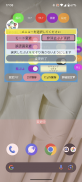
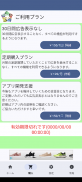

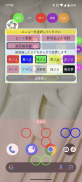
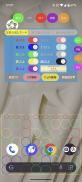


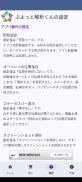
ぷよっと解析くん

Beschrijving van ぷよっと解析くん
Het is een ondersteuningstool voor het koppelen van een bepaald puzzelspel.
Geef het type puyo op, de kleur van de puyo waaraan u prioriteit wilt geven, het aantal gummen, enz.
Door op de analyseknop te drukken, worden de analyseresultaten als overlay op het scherm van een bepaald puzzelspel weergegeven.
■■■■Instelmethode■■■■
Instellingen zijn alleen de eerste keer vereist.
1) Start Puyotto Analysis-kun en druk op de knop "Start" op het "Home"-scherm.
In het bericht "Wilt u beginnen met opnemen of casten met Puyotto Analysis-kun?", drukt u op de knop "Start".
Selecteer indien nodig een bepaald puzzelspel of het hele scherm.
2) Een bepaald puzzelspel zal starten, en Puyotto Analysis zal er ook bovenop starten (overlay), dus ga verder met de zoektocht van het bepaalde puzzelspel,
Kies een tijdstip waarop u sporen kunt wissen, behalve de kansmodus.
3) Verplaats het scherm van Puyotto Analysis-kun met de knop "Verplaatsen" zodat het het bord van een bepaald puzzelspel niet overlapt.
4) Selecteer het type Puyo dat momenteel in een bepaald puzzelspel wordt gebruikt (bijvoorbeeld "Gummy", enz.).
5) Druk op de knop “Gebied opslaan”.
6) Het scherm toont de analyseresultaten van het bereik van het bord van een bepaald puzzelspel en de kleur van de Puyo die daarin wordt weergegeven, dus controleer dit alstublieft.
*Als de positie van het bord niet correct wordt herkend bij automatisch opslaan, gebruik dan de knop "Handmatig opslaan" om de positie en grootte van het bord handmatig aan te passen.
*Als u "Tracenummerherkenning" gebruikt, controleer dan ook de instelling "Statusbalkweergave" op het scherm "Instellingen" onmiddellijk na het starten van de app.
*Als u het "Puyo-type" etc. na het overlappen wilt opslaan, drukt u op de knop "Laden" uiterst rechts en slaat u deze op als een preset.
Vanaf de volgende keer worden de instellingen geladen door aan te raken. De standaardwaarde is "Voorinstelling 1".
■■■■Hoe te gebruiken■■■■
1) Start Puyotto Analysis-kun en druk op de knop "Start" op het "Home"-scherm.
In het bericht "Wilt u beginnen met opnemen of casten met Puyotto Analysis-kun?", drukt u op de knop "Start".
*Dit scherm vereist elke keer selectie.
2) Er begint een bepaald puzzelspel, dus ga verder met de zoektocht.
3) Controleer of er geen fouten zijn in de inhoud van het instellingenscherm.
4) Druk op de knop "Analyseren".
5) Het laat je zien waar je kunt traceren en waar je een ketting kunt maken.
*Als het resultaat niet naar wens is, wijzig dan de instellingen of gebruik verschillende modi en probeer het opnieuw.
■■■■Uitleg van het scherm direct na het starten van de app■■■■
Dit is het scherm dat onmiddellijk verschijnt na het starten van Puyotto Analysis-kun.
Selecteer de modus die u tijdens de analyse wilt gebruiken en druk vervolgens op de knop "Start".
*Heart BOX-prioriteitsmodus
* Prioriteitsmodus prismabal
*Chance Puyo-prioriteitsmodus
*Ojama Puyo-prioriteitsmodus
*Automatische ondersteuningsmodus
*Andere ondersteuningsmodi
*Je moet een videoadvertentie bekijken om elke modus in te schakelen.
U kunt voorkomen dat deze wordt weergegeven door in-app-aankopen te doen.
*De functie "Auto Tracing" in "Auto Support Mode" maakt gebruik van de "AccessibilityService API".
Om deze functie te gebruiken, moet u toestemming verlenen aan Puyotto Analysis-kun in de toegankelijkheidsinstellingen.
Door deze functie te gebruiken, worden de analyseresultaten automatisch gewist.
We gebruiken geen toegankelijkheidsfuncties om gegevens van uw apparaat op te halen.
Dit is het scherm voor het doen van in-app-aankopen voor Puyotto Analysis-kun.
U kunt de weergave van banneradvertenties en videoadvertenties voorkomen en ondersteuning bieden aan app-ontwikkelaars.
Dit is het scherm voor het configureren van de werkingsinstellingen van Puyotto Analysis-kun en gedetailleerde instellingen voor analyse.
Dit is het scherm waar u vragen kunt stellen aan de app-ontwikkelaar en de blogsite kunt introduceren.
■■■■Uitleg van het scherm na overlay■■■■
1) Knop [Analyse].
De huidige schermafbeelding wordt gemaakt en de informatie die is ingesteld op het instellingenscherm en de posities die kunnen worden gekoppeld volgens elke modus worden weergegeven als een overlay.
*Lang indrukken geeft tegelijkertijd de herkende kleur- en analyseresultaten weer.
2) Knop [Wissen].
Duidelijke analyseresultaten.
*Lang indrukken verandert het display naar de eenvoudige modus.
3) [Stop]-knop
Maak de overlay af.
4) Knop [Verplaatsen].
U kunt de positie van het overlayscherm verplaatsen.
Afhankelijk van de instelling kan de verplaatste positie worden overgedragen naar de volgende keer.
5) Knop [Instellingen].
Geeft het instellingenscherm van deze tool weer.
Druk er nogmaals op om het te verbergen.
●Puyo-kleur
Schakel de Puyo-kleur in waaraan u prioriteit wilt geven.
●Soorten Puyo
Selecteer het type Puyo dat je gebruikt aan de kant van het puzzelspel.
●Instellingen gewist
Zet de wijzigingen die op het instellingenscherm zijn aangebracht terug naar de oorspronkelijke staat.
●Behoud van gebieden
Slaat de positie van het Puyo-gebied en het aantal gewiste sporen op.
*Met deze functie kunt u de kleur of het type Puyo niet opslaan.
●Handmatig opslaan
Sla handmatig de positie van het Puyo-gebied en de positie van het aantal gewiste sporen op.
Gebruik dit als "Bewaar gebied" het gebied van Puyo niet correct herkent.
●Gedetailleerde instellingen▼/Sluiten▲
Wanneer u meer gedetailleerde instellingen maakt (functies hieronder), kunt u de instellingen tonen/verbergen.
●Prioriteit
Geef prioriteit aan het aantal ketens: Negeer hoe ze verdwijnen en extraheer de ketens met het hoogste aantal ketens als resultaat.
Geef prioriteit aan het aantal verwijderingen...Negeer de manier waarop ze verdwijnen en extraheer degene met het hoogste aantal verwijderingen als resultaat.
Schadeprioriteit: extraheert het resultaat met de hoogste schade, rekening houdend met hoe het verdwijnt.
Alles wissen prioriteit...Zelfs als u de bovenstaande prioriteit selecteert, krijgt alles wissen de hoogste prioriteit.
●Maximum aantal verwijderingen
Geef het nummer op dat u wilt wissen.
Het ondersteunt 1 tot 20 items, maar hoe groter het aantal, hoe langer het duurt om te analyseren.
*Als u de herkenningsmodus voor het aantal sporen gebruikt, wordt het aantal sporen dat op het scherm is gewist, herkend als een afbeelding.
●Kettingcoëfficiënt (kleur/vergroting)/simultane coëfficiënt
Ingeschakeld wanneer schade prioriteit krijgt.
De kettingvermenigvuldiger en gelijktijdige wisvermenigvuldiger van de vaardigheid van een specifiek personage kunnen worden weerspiegeld in de schadeberekening.
●Analyseniveau
Dit is de nauwkeurigheid bij het zoeken (aantal zoekpatronen).
Het verhogen van het niveau kan betere resultaten opleveren, maar het vergroot ook het aantal zoekpatronen en duurt langer om te verwerken.
Hetzelfde resultaat kan echter optreden, zelfs als het niveau laag is, dus gebruik het volgens uw voorkeur.
*Zelfs als het niveau wordt verhoogd, is het analyseresultaat mogelijk niet noodzakelijkerwijs de optimale oplossing.
● Veelvoud
Omdat het analyseproces parallel loopt door de mate van multipliciteit te vergroten, kan de analysetijd iets sneller zijn.
De applicatie kan echter instabiel worden vanwege de belasting van het apparaat.
De richtlijn voor de optimale waarde is het aantal CPU-kernen.
1) Knop [Verkleinen/weergeven], [Verplaatsen].
Het wordt klein weergegeven aan de rechterrand van het scherm en door op de knop te drukken kunt u de overlayweergave tonen/verbergen en de positie van de rechterrandknop verplaatsen.
Je kunt het naar boven of naar beneden verplaatsen en aan de rechter- of linkerrand plaatsen.
2) [Menu]-knop
Het scherm voor het gebruik van de volgende functies wordt weergegeven. Druk er nogmaals op om het te verbergen.
●Moduswijziging
U kunt de modus die is ingesteld in het opstartmenu tijdelijk in- of uitschakelen.
●Niet-wisbare Puyo-selectie
Door een Puyo te selecteren die u niet wilt traceren, worden de resultaten van het niet traceren van die Puyo weergegeven.
●Foutherkenning gewijzigd
Wordt gebruikt om gebieden te corrigeren waar de kleurherkenning onjuist is. Nadat u de correcties heeft aangebracht, drukt u op de knop [Wijziging beëindigen] en vervolgens op [Analyseren].
*Door op de knop [Wissen] te drukken, wordt alle informatie over Puyos die u niet wilt traceren en de kleur van Puyos die u hebt gewijzigd verwijderd.
3) Knop [Lezen].
Er kunnen meerdere instelpatronen worden opgeslagen en met een druk op de knop kan worden geschakeld. (tot 6 stuks)
●Instellen
①Druk op de knop [Laden].
② Configureer vanuit het instellingenscherm de instellingen die u niet wilt opslaan.
③ Selecteer een knop uit [Preset 1 tot 6].
*Sla instellingen op onder de geselecteerde knop.
④ Sla de instellingen op met de knop [Save Preset].
●Hoe te gebruiken
①Druk op de knop "Laden".
② Selecteer de knop voor de instelling waarvan u wilt overschakelen van [Presets 1 naar 6].
Als u vragen heeft over het gebruik van de app of als u problemen heeft met de app, neem dan gerust contact met ons op.
Afhankelijk van de inhoud van uw aanvraag kunnen wij uw medewerking vragen door het verstrekken van screenshots etc.
Bedankt voor uw begrip.






















